▼作为一个影视行业的从业者,在外拍摄频繁拷卡、移动剪片那简直是家常便饭,这个过程总是有个很头疼的问题:在不同设备之间传素材再剪辑的过程非常浪费时间,而且传素材耗时越久,出现各种奇奇怪怪的问题导致素材丢失或损坏概率就越大,但是能满足直接在移动硬盘上就能流畅剪辑的硬件成本又很高,就没有一种方案既满足要求又低成本吗?有!奥睿科最近新出了一套高速移动存储方案就能完美解决,废话不多说,是真是假我来帮你们真实检验一下就知道
▼这期评测的组合方案为:奥睿科J-20高速固态硬盘1TB版(PCIe4.0X4)+奥睿科40G涡轮散热硬盘盒(USB4),内容比较长比较详细比较偏向硬核,建议根据章节跳转查看需要了解的部分
外包装展示▼这个家族式的包装风格买过奥睿科产品的朋友们应该都很熟悉,经典的蓝白配色,简约、商务、科技融为一体;正面印有产品的效果图和产品名称

▼这是奥睿科M.2 40G硬盘盒的包装正反面展示,背面印有该硬盘盒的部分规格参数,可以看到它上盖散热鳍片有四种配色,满足更多人的个性选择

▼这是奥睿科高速固态硬盘J-20的包装正反面展示,设计风格也是一样的;作为奥睿科的忠实粉丝,一看到这样的包装就知道这是奥睿科的产品

▼把固态硬盘和M.2移动硬盘盒从包装里取出后可以看到,各自都有配备可能用到的配件。J-20除了固态硬盘主体之外还有一个定制的散热马甲、两条导热硅胶片、一颗固定螺丝、一本使用说明书;40G移动硬盘盒除了主体外还有一根40G的C TO C/A二合一全功能数据线、一条导热硅胶片、两颗塑胶固定卡扣、一本使用说明书(因为这款硬盘盒采用快拆卡扣固定,所以没有配备螺丝刀,一般用螺丝固定的硬盘盒才会配备螺丝刀)

▼全部东西就是这些,该有的都有一个不落,一般不标配的散热马甲奥睿科也给咱们配上了

▼这就是奥睿科J-20固态硬盘本盘了,采用M key类型接口、NVMe协议、走的PCIe4.0X4通道,标准的2280规格,其他具体参数后面会详细介绍。乍一看外观是不是普普通通很低调?别慌,等下就会知道它并不简单

▼正面是一张表面做了类似光变油墨或镭射处理的普通贴纸,并不是石墨烯散热贴,因为它标配了比石墨烯散热贴更加强劲的被动式散热马甲;背面标签标有容量大小标识、NVMe标识和序列号等,这款J-20总共有三个容量版本,分别是512GB、1TB、2TB,各容量之间主要区别在于读写速度和TBW(写入寿命/耐久度)

▼这正标贴纸在反光角度下可以看到炫彩的颜色变化,有点高级哇(不过对我这种追求极致散热的高端玩家来说没啥用嘿嘿,因为下一秒正反标签都将被撕下并贴到包装盒里保存起来了;普通用户不必撕下,否则可能会影响到保修)就算是这种完全不影响性能的细节奥睿科都能去下成本,用心设计和美化,可以看出奥睿科对自家产品质感和用户体验的把控要求还是很高的

▼这是J-20标配的定制散热马甲,只适合2280规格的固态硬盘使用,不适用短于该规格的固态硬盘;双面颗粒的固态硬盘则需要用更薄的导热硅脂片,否则散热马甲可能会合不上

▼并且附赠了两张导热硅脂片,盘体两面各一张

▼这是奥睿科M.2 40G硬盘盒本体,采用了大多数“极客”玩家都非常喜爱的“透明探索版”风格,透过透明PC壳可以清晰看到内部结构,PCB板上的元器件尽收眼底,科技感满满,太爽了!

▼你以为就这么简单?还有呢!目前市面上大多数硬盘盒都是被动散热,中端一些的会搭配铝合金散热鳍片或直接全铝外壳辅助散热,低端一些的直接让硬盘luo奔在塑料壳内,非常容易闷成“大火炉”,这种恶劣条件下的硬盘怎么能健康稳定地释放性能?不是单主动散热就是单被动散热,不知道怎么选?奥睿科可能觉得小孩子才做选择,咱们发烧玩家就得追求极致,我都要!所以这不,直接给你全加上了,一个硬盘盒把被动散热和主动散热结合为一体,硬盘装上散热马甲,再通过导热硅脂片把热量进一步引导到硬盘盒上盖的铝合金散热鳍片上,实现被动散热的同时再通过内置的涡轮风扇(离心风扇)让硬盘盒内部热空气及时排出盒体,加速空气流动实现主动散热,多重堆叠的散热让硬盘都要“感冒”哇

▼这就是硬盘盒的上盖,散热鳍片面积很大,接触表面非常平整,太赞了

▼硬盘盒适用2230、2242、2260、2280规格的M.2接口,NVMe协议的固态硬盘,每个规格主板上都有对应的固定开孔,整体做工非常优秀精良,看起来挺豪华的,属于高端梯队

▼这是这款40G硬盘盒标配的USB4.0 40G C To C/A数据线,线材非常粗,支持PD100W供电,自带转接头的设计可以兼容更多设备,官方标注这是一根全功能的数据线,应该还支持传输视频信号


▼还有两颗塑胶固定卡扣和一片导热硅脂片

▼撕下J-20的正标贴纸,就能看到颗粒和主控,它采用单面四颗粒设计,因为是无缓方案,所以没有缓存颗粒

▼这是一颗来自小螃蟹(Realtek瑞昱)的主控,丝印型号为:RTS5772DL,通过查询它是一颗旗舰级PCIe Gen4 SSD控制器,采用13x13mm BGA封装,支持NVMe 1.4 规范,内置第三代 LDPC纠错算法,可适配3D TLC/QLC NAND,支持多达8个闪存通道(每通道最高可支持1066MT/s),真的好顶

▼存储颗粒采用的是英特尔QLC NAND颗粒,丝印型号为:PF29F02T2AMCQK1,单颗256GB,四颗组成1TB;目前国产固态大多数都是采用长江存储的颗粒来降低成本,而奥睿科却用英特尔的,非常客气,毕竟是老伙伴了哈哈哈,奥睿科家的很多款数据线都内置了英特尔芯片,强强联手

▼英特尔颗粒命名规则参考如下(不一定准确,仅供参考)

▼J-20的PCB尾端还有一颗LED工作状态指示灯,现在很多固态都没有设计指示灯,我觉得还是有指示灯的更适合我们这些“高端”极客玩家,方便直接通过指示灯判断硬盘状态


▼透过极客味十足的“探索版”外壳背面能直接看到主控芯片

▼硬盘盒采用的是asmedia祥硕的主控,型号为:ASM2464PD,通过查询得知,它是新一代的USB4/雷电转PCIe/NVMe配件控制器,够提供USB4/雷电20Gbps x2速度的数据速率,它的下游端口链路也升级到PCIe Gen4 x4,以支持各种基于NVM Express的M.2,也集成了USB4/雷电Gen3 x2,以及PCI Express Gen4,能够通过PD协议进行通信,包括USB4/TBT3发射和接收;两个字描述那就是:好强!据说这款芯片的成本价就达到了一两百,太豪华了
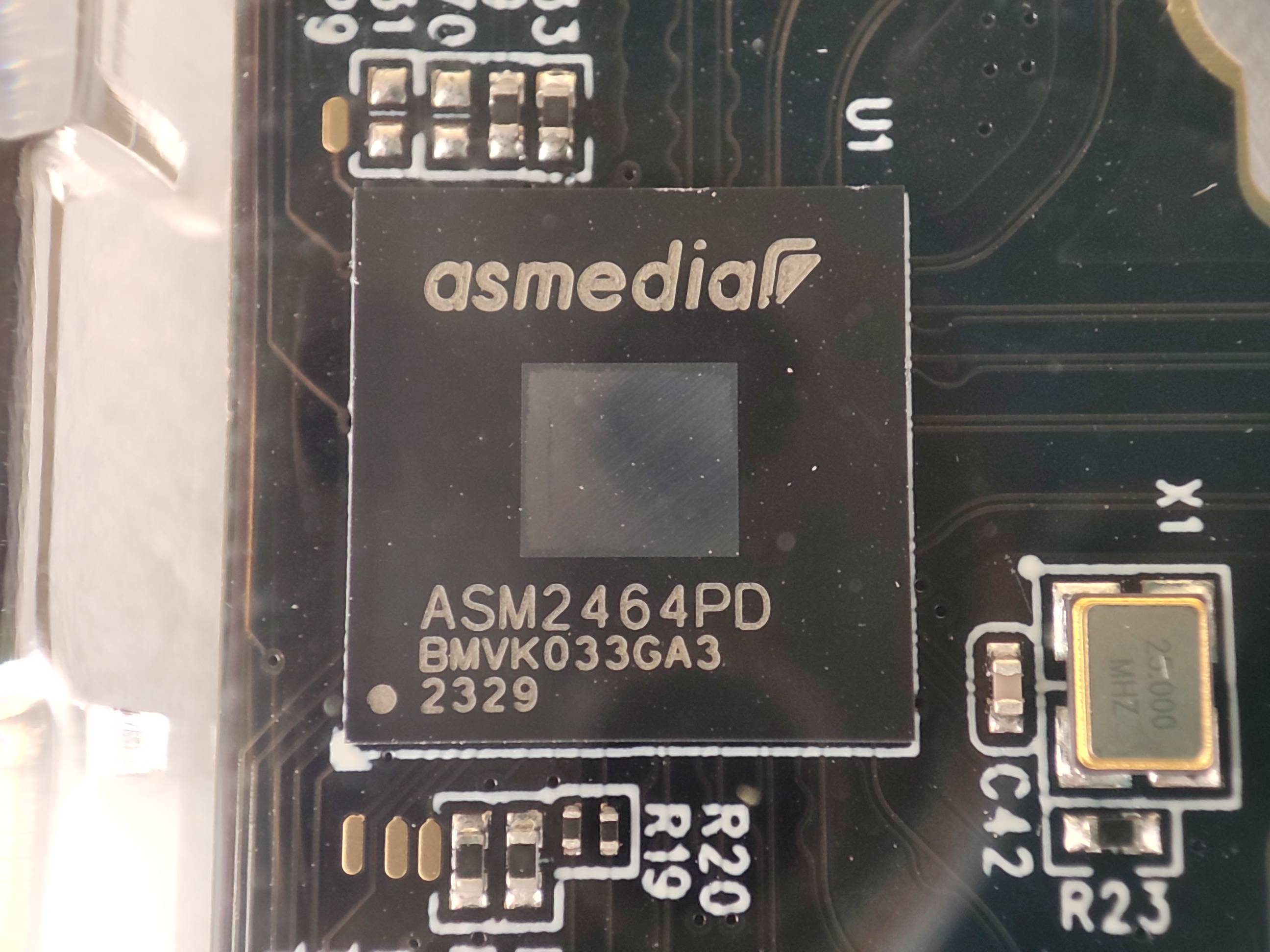

▼风扇是YeXun的无刷电机涡轮风扇(离心风扇),型号为YX03007,最大功率为0.7W,采用触点式供电方式,可能是定制的,要知道定制的东西成本就会增加



▼但是这款风扇貌似有个设计小BUG,因为整体厚度需要做薄,所以电机底座的塑料就很薄,塑料一薄就容易因为高温而产生轻微形变,所以当硬盘盒长时间满速运行的时候,热量会传递到风扇底部,导致电机底座塑料变软产生了轻微形变,由于周围塑料件比中间厚不容易变软,周围三面会因为塑料的应力往中间软的地方收缩,就把电机底座单边拱起来了,电机被抬起后扇叶就会擦到不锈钢盖,最后轻微摇晃硬盘盒就会发出扇叶摩擦不锈钢盖的异响。这对我来说是小问题,影响不大,但是作为一个动手能力极强的我,可以教大家一个永久解决的小方法,那就是直接用尖嘴老虎钳把不锈钢盖出风口中间位置稍微夹隆起来或用宽口老虎钳把不锈钢盖出风口部分往上夹翘一点,就能完美解决异响

▼硬盘盒的C口附近也集成了一颗LED状态指示灯


▼只装硬盘盒使用的玩家可以直接跳到下个环节开始看
▼首先给J-20背面贴上导热硅脂片,两面的膜一定要记得都要撕掉,而且个人建议先撕硬的膜再撕软的膜,至于原因我后面会示范给你看

▼把散热马甲背板对好中心贴上并轻轻按压充分贴合到位

▼继续重复前面的步骤给颗粒面贴上导热硅脂片

▼接着把散热马甲鳍片扣上就完事了

▼最后替换下你电脑上的M.2硬盘就搞定了(一定要先确认你的电脑能不能刚好放下贴了散热马甲之后的硬盘,切记切记不要大力出奇迹直接怼上螺丝)

▼安装好后的样子,太帅了


▼只安装到40G硬盘盒使用的话,直接跳过给硬盘背面贴导热硅脂片和散热马甲背板的步骤,只贴颗粒面的导热硅脂片和散热马甲鳍片就好了,背板是专门给主机板载安装使用所配置的
▼靠近M.2接口的那颗印着2R2的贴片电阻,它的个头特别大,会挡住散热马甲背板,安装背板后就无法放平,所以大家在装上硬盘盒使用的时候千万不要头铁去上背板

▼如果不小心完整安装了散热马甲的,你肯定是无法顺利安装到这款硬盘盒上的;这里如果你直接大力出奇迹把硬盘尾部按到底了,硬盘的金手指或接口或贴片电阻其中之一肯定会噶,或者全噶,所以还是那句话:任何未知的操作都不要大力出奇迹

▼去掉散热马甲背板后,你就能继续下一步了,把附带的塑胶卡扣横向插在硬盘尾部缺口上,再塞入硬盘盒PCB板对应的固定缺口里,旋转45°即可

▼这个塑胶卡扣装到硬盘后就不要拧90度了,拧45度就行,因为中间结构不是圆柱而是四方的,拧90度会让硬盘被挤歪掉

▼最后给散热马甲鳍片贴上导热硅脂片,盖上硬盘盒盖之后轻轻按压中间充分贴合就完事了(导热硅脂片先撕掉软膜再撕硬膜就会和图示一样,导热硅脂片会非常容易被扯起来导致错位和过度拉伸)


▼安装好的样子,泰裤辣

▼组装完毕后把硬盘盒接上电脑雷电3接口看一下硬盘信息(这款40G硬盘盒支持USB4.0,雷电3/4走的都是PCIe通道,所以外接显示的参数和直插M.2接口是一样的,并且雷电3/4的理论速度都是40Gb)新盘接入电脑先建立分区,按照步骤进行就好了(第三步的大小自己根据需求来分,分多个区就得重复多遍完整操作)

▼通过软件识别的信息可以得知,这块奥睿科J-20支持SMART、TRIM、NCQ还有高级电源管理、坏块管理算法等多项功能,官方数据显示1TB版本的理论最高顺序读取速度为4700MB/S,理论最高顺序写入速度为2800MB/S,2TB版本读写更是有5200/4500MB/S的速度,太强了,这个数据在这个价位的PCIe4.0固态硬盘里已经算是非常不错了;纸面数据这么强那实际上如何呢,我后面有测试,不会让你失望

▼还有一些更详细的参数如下图,并附上机翻图,翻译可能不准确将就看看吧


▼为了方便后面性能测试对比的准确性,尽量排除掉一些干扰因素,我用软件把当前电脑的硬盘全盘克隆到这块J-20上,也就是说系统驱动啥的会完全一模一样没任何区别,不会给对比测试造成直接干扰,唯一变量就是硬盘介质变了。克隆完毕后会发现奥睿科J-20比同样是1TB的其他普通固态要多出22.36G,差不多是一个英雄联盟的大小了,赚了赚了,这就是它的一大优势之一


▼再把硬盘盒插到USB 3.2 Gen2口看一下,可以看到这款40G硬盘盒还支持UASP技术,可以让USB口的速度也能直接起飞

▼测试平台主要配置为:CPU:i5-1135G7,内存:DDR4-3200 8G*2,系统为Windows10专业工作版21H2;为了让文章更加紧凑,我把硬盘盒端和PC端的测试结果合并展示
▼CrystalDiskMark

▼为了对比,我也放上铠侠SE10 1TB版本的测试图,当然它们其实不是一个层级的无法直接对比,铠侠SE10是有缓方案,而J-20是无缓方案,性能肯定是有差别的,它们的价格也是有差别的;如果非要对比,SE10的对比目标应该是奥睿科J-20PRO,没错还有一款PRO版本;通过简单对比,SE10也有很多项目完全不如奥睿科J-20的,就比如在通过雷电3接口使用的时候,奥睿科J-20总体发挥就猛的多,所以J-20更适合在低成本移动存储条件下使用,性价比更高,而SE10适合直插M.2接口使用。各自都有擅长的点,不存在谁强谁弱

▼AS SSD Benchmark


▼TxBENCH

▼ATTO Disk Benchmark

▼Disk Speed Test(这个软件上方显示的顺序读写数据是不固定的,以方框里跑分参考;并且这个软件可以非常清晰地展现出在硬盘上最大能直接流畅剪辑的视频素材规格,数据显示所有主流规格完全无压力,剪片仔狂喜)

▼SSD-Z

▼HDTunePro

▼这是同盘跨分区复制速度,12.3G的多个压缩包10秒不到就能复制过去,单个大文件会更快

▲以上测试结果仅供参考,由于性能测试会受测试平台性能或者配置不同、系统不同、散热条件、软件版本等因素干扰,测试结果一般是达不到接口理论值上限极限的,特别是雷电口USB口这种连接方式,能达到接口理论传输速度的60%~70%就已经很强了。我的测试结果也并不代表这款奥睿科J-20的全部性能释放。而且不同软件使用的测速算法有所不同,跑出的数据也不同,不能跨软件对比,直接去参考能跑出最大数据的软件就行了,软件显示的数据和我在任务管理器看到的实时数据是一样的,表示这些数据都是真实的,并不是快乐数据。通过我的测试数据可以发现完全没有虚标,官方数据还写的稍微保守了点呢,这一点真的要大大的赞
温度/散热效果测试▼在测速之前我测得未通电状态J-20常温如下

▼然后当电脑主盘,开机进入操作系统后不进行任何操作,等待十分钟后测得温度如下;由于不安装任何散热器的情况下全速测速会让硬盘的颗粒和主控温度非常高,不利于硬盘健康,所以硬盘裸盘情况下我跑测速跑到四分之一进度就手动停止了,温度轻松上升到65℃左右不敢继续跑下去了,因为不停止的话温度应该能轻松跑到七八十度。由于PCIe4.0的盘基本都是发热大户,不建议裸盘使用

▼把J-20装入40G硬盘盒接入雷电3接口,只安装散热马甲后进行全速测速,测得散热马甲表面最高温度为61.9℃,降温效果相对裸盘非常明显,因为裸盘的话全速测速温度目测可以分分钟75℃+。并且手摸散热马甲表面非常烫手,这个烫手问题可能不懂的人会觉得这是不好的体现,错了!这个反而表示这套散热系统优良的表现,硬盘的温度能够及时通过散热系统大量传递出来,所以散热系统会非常烫,这才是优秀散热该有的表现,并且一般来说性能越强,发热越大,成正比的

▼接着对硬盘进行风扇降温,降回接近常温

▼盖上硬盘盒上盖,让上盖的散热鳍片充分接触马甲后继续测速拉高温度,测得硬盘盒上盖鳍片表面最高温度为49.6℃,风扇出风口部位最高温度为32.4℃,温度又被降低了一大截,手摸明显感觉没单马甲这么烫了,因为多了一层鳍片,热量更容易被散发掉,效果显著啊


▼可能不明吃瓜群众有疑问了,说散热鳍片表面温度49.6℃,热量传递过程中会有损失,那越往下层温度岂不是越高?可能盘体温度也还是70多度啊,也不见得降低了多少啊?其实说对了一部分,热量传递过程中确实会有损失,但是按照目前散热规格的高导热系数来说,热量往上传递的损耗其实并不大,并且热量传递速度很快,可能实时的热量从盘体传导到最顶层鳍片也就降低个5℃左右;所以为了粗略验证这个问题,我在测速停止半分钟之后,迅速断开连接并去掉上盖,直接测得散热马甲表面温度还有47.5℃,并且温度还在以大概三秒0.5℃的幅度极速下降,所以我个人判断,测速过程中硬盘盒上盖鳍片表面温度其实和它所压着的散热马甲表面实际温度几乎一样,所以盘体表面真实温度大概也就44℃~50℃左右

▼所有带温度显示的软件都无法正确识别出J-20的真实温度,全程保持显示40℃不变,前面通过AIDA64看到它最大管理温度显示是120℃,所以我猜测可能是通过固件锁住了它的温度显示或限制了软件获取,目的就是让所有能够控制硬盘温度控制硬盘性能的软件或者系统都产生不了任何操作,让它火力全开,并只保留了主控自身非常激进的温控,硬盘自己把控最后的度,能够保证固态不因为过热而损坏的情况下全力释放性能,相当于官方解锁功耗墙或CPU不锁倍频的道理吧

▼虽然软件无法正确获取到硬盘本体的温度传感器数据,但是我主板M.2插槽附近具备温度传感器,可以看到全速测速时候软件识别到M.2温度传感器数据在44℃左右,这还只是装了一层散热马甲的效果,可以想象多层堆叠的散热设计有多有效了;其实大家所能接触到的固态硬盘,差不多级别和性能上限的不同硬盘之间,它们的真实最高产热量都相差不大,有的温度高有的温度低只是因为它们的主控温控策略有所不同,限制了性能温度能不低嘛,性能更高速度更快的盘它发热必定会更大,真正因为颗粒或主控体质差异产生的温差并不大,更何况这是一块PCIe4.0的高速固态硬盘,随随便便测试一下都能来到七八十度,基本上都要搭配被动散热或主动散热来使用的,不像PCIe3.0的盘,你就算裸盘全速跑最多也就65℃左右吧

▼我通过常用的几个Adobe软件启动速度就能直观感受出来,软件启动速度提升相较普通硬盘真是质的飞跃(软件启动速度也会受安装的插件个数影响,测试结果仅供参考)由于我的测试平台跑不动游戏,无法拿来测试游戏加载,但是根据我对上面读写测试结果和我的经验分析,可以很自信的告诉你们,游戏加载速度基本也是全面超越大部分普通固态硬盘的
▼PS

▼AU

▼AE

▼PR

▼ME

▼并且简单测试了用PS打开和保存几个大工程,非常快,保存基本都是秒保存;直接通过雷电3接口外挂硬盘盒在硬盘里剪片,不丢帧完全无压力。由于我是克隆了原先的全盘,所以我从BIOS里把硬盘盒设为第一启动项,直接从外挂奥睿科这套组合启动系统去做一些移动办公或剪辑,体验和从直插M.2来启动使用没啥明显区别,所以大家放心带着这一套高速移动存储方案出门做专业的活,大大提升你的效率
▲我相信很多人还会拿开机速度去衡量一款硬盘的性能好坏,其实这样并不正确。开机速度受各方面影响会更严重,比如BIOS的启动自检逻辑、其他硬件配置的数量和性能、操作系统启动项的数量和种类、操作系统的版本等。所以我就不反复测试开机速度了,因为测这个对衡量一款硬盘参考意义不大,我就大致说一下结果:关闭操作系统快速启动和主板Fastboot前提下,从BIOS LOGO出现到进系统只需要9秒,这速度并不算快,但是已经非常好了
小总结▼经过我几天的真实使用体验,做个小总结吧。首先并不是很重要的外观,奥睿科都对它的标签贴纸做了特殊处理设计,对产品的品质和使用体验把控是有多细心(我当初就是因为购买了奥睿科的一款硬盘盒产品,它的细节做工让我直接变身奥睿科的忠实粉丝)


▼一款产品的细节处理往往能够体现品牌的档次,不吹不黑,就我个人而言用过这么多品牌的3C产品,总体来说奥睿科做产品算得上该领域的第一梯队(当然也有部分板块的中低端产品做工有待提高)奥睿科的售后那是真不错,很多品牌需要向奥睿科学习(这里点名表扬微信社群的小O,对粉丝非常负责任非常好,非常宠粉,爱了爱了)我相信能够虚心接受大众提出的有用建议/意见的品牌,一定会越做越强的


▼通过我的多项测试不难发现,奥睿科J-20非常适合搭配40G硬盘盒一起使用,当然直接当你的电脑主力硬盘也不在话下。高速固态硬盘的高发热特点,也能通过奥睿科的多层堆叠散热设计轻松压制,配合激进的温控策略让硬盘能够安全稳定地、猛兽般地释放性能




▼支持雷电3/4/USB4可以让移动存储方案的性能尽可能释放,不会再因为硬盘外的配件性能瓶颈而过度限制硬盘本身的性能了,相对成品移动固态硬盘来说,能达到这种配置价格还这么实惠,真的很划算,让更多个人专业工作者能够体验到极速流畅的移动办公,这个搭配方案简直是追求高性价比的高端玩家的首选

▼对于追求非常极限温度控制的高端玩家来说,什么保修不保修都是浮云,再薄的标签贴纸都可能增加那么零点几度甚至1度的温差,撕就完事。一款合格的硬盘一般来说,使用寿命到达之前不会好端端用坏的,能用坏的可能都是作死操作,保修也不保人为作死哇



▼最后我再放一波图结束这期评测吧~




